在 Standard 或 Advanced 许可等级下可用。
宗地结构中的宗地直接在地图中进行编辑。要打开宗地,请使用选择宗地要素工具  选择要素,然后双击打开宗地。也可以右键单击宗地,然后单击打开。
选择要素,然后双击打开宗地。也可以右键单击宗地,然后单击打开。
选择宗地要素工具  位于宗地编辑器工具条上。
位于宗地编辑器工具条上。
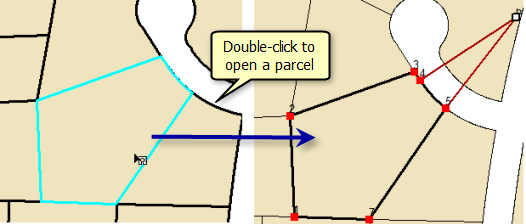
右键单击一个或多个选定宗地以使用其他工具,如“宗地分割”、“宗地剩余地产”和“从父项构造”。
宗地发生重叠时(例如,某宗地与其细分区块相重叠),则选中单个宗地的同时将导致下方重叠的区块也被选中。当选中两个相叠置的宗地时,在叠置宗地的旁边会出现一个选项卡。单击选择卡上的按钮可循环选择叠置宗地中的下一个宗地。这将取消选择顶部的宗地并选择叠置在此宗地之下的下一个宗地。单击图标右侧的箭头可查看可供从中选择的宗地列表。当您将鼠标停留在宗地上或使用键盘方向键浏览此列表时,活动宗地将会闪烁显示,这样即可在地图上方便地确定此宗地的位置。
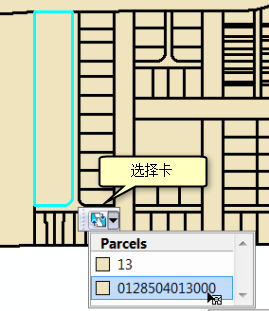
编辑宗地
打开宗地时,会显示宗地详细信息对话框。在宗地详细信息对话框的属性选项卡下将显示所打开宗地的属性信息。其中的名称、类型、非闭合、规定的面积、合法开始日期、合法结束日期、精度、已编译以及历史的属性值均可进行编辑。其余属性则为系统属性,将被内部保留。测量图下拉列表可显示与宗地关联的测量图或测量记录。模板按钮将呈现不可用状态。您只能为宗地结构中新创建的宗地设置要素模板,而无法为现有宗地执行此操作。
通过地方政府信息模型启用宗地结构后,某些系统属性将使用别名,例如名称字段使用宗地标识号别名。此外,还提供与模型相关的属性,例如地块或单元类型。
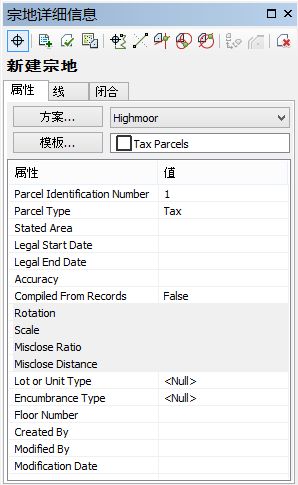
在线选项卡中,宗地导线的线及其 COGO 尺寸连同导线未闭合信息一并显示。可编辑线尺寸并添加连接线和相关线。不能更改宗地几何。要重新定义宗地导线,请取消宗地连接。
要保存编辑内容并关闭宗地详细信息对话框,请单击保留更改  。要放弃编辑内容,请单击退出而不保存
。要放弃编辑内容,请单击退出而不保存  。
。
宗地浏览器窗口
宗地浏览器窗口将按宗地各自的测量图列出所选宗地。要打开宗地浏览器窗口,请单击宗地编辑器工具条上的宗地浏览器  。尚未连接到宗地结构的宗地列出在未连接的宗地中。如果未在地图中选择宗地,将列出上次选择或打开的宗地。
。尚未连接到宗地结构的宗地列出在未连接的宗地中。如果未在地图中选择宗地,将列出上次选择或打开的宗地。
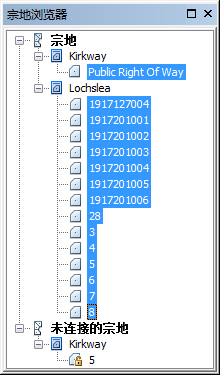
打开宗地浏览器窗口可快速查看所选的宗地及其测量图。也可以打开、编辑和连接未连接的宗地。
使用尺寸而不是形状值打开宗地
打开及编辑宗地时,可以选择使用由宗地线上的 COGO 尺寸得出的坐标来显示宗地几何,而不是使用宗地结构图层中固定的连接坐标位置。
打开宗地时,将默认使用固定的连接坐标显示宗地。要使用由宗地线上的 COGO 尺寸得到的坐标显示宗地,请在宗地详细信息对话框中单击宗地测量视图  。在测量视图中显示宗地时,宗地的缩放和旋转值仍然适用。
。在测量视图中显示宗地时,宗地的缩放和旋转值仍然适用。
使用由线的 COGO 尺寸得到的坐标显示宗地是一种检查 COGO 尺寸精度的有效方法。如果宗地导线上的方位角、距离或曲线参数不够精确,那么在使用由这些值得到的坐标显示宗地时,这种错误或不精确性便会明显地体现出来。例如,在下图中,使用由测量值得到的坐标显示的宗地与使用宗地连接位置坐标显示的宗地有所不同。
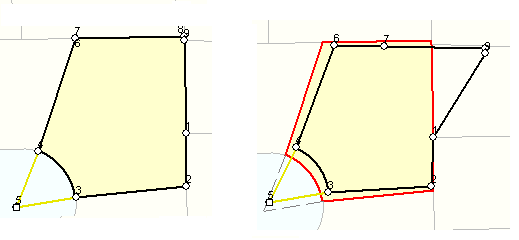
在单独的地方坐标数据框中打开宗地
您可在单独的地方坐标数据框而非投影地图中逐个打开并编辑宗地。在地方坐标数据框中打开宗地时,将使用宗地线的 COGO 尺寸(包括比例和旋转角)显示宗地。
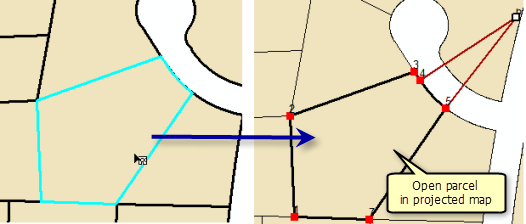
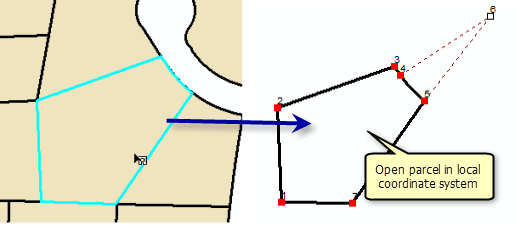
要在单独的地方坐标数据框中打开宗地,请选择宗地编辑器选项对话框高级选项卡中的在地方坐标系内单独查看并编辑宗地。
作业名册
宗地的所有编辑内容都将从内部提取到内存中的 XML 流。这些 XML 流将另存为微型作业并显示在作业名册 对话框中。会为每个编辑内容或微型作业添加日期和时间戳。
要打开作业名册对话框,请单击宗地编辑器菜单,然后单击作业名册。右键单击各项编辑内容或作业可选择宗地,以及平移和缩放至宗地。您也可以通过打开作业属性对话框(右键单击作业,然后单击属性)将元数据添加到各个作业或编辑内容中。
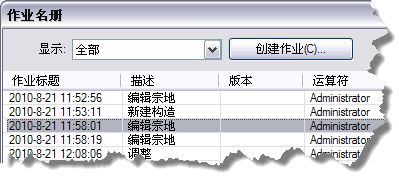
另存为 XML
可单击宗地编辑器下拉菜单中的另存为 XML 将所选宗地保存至永久的地籍 XML 文件。此功能可用于在宗地结构间传递宗地。可随时单击宗地编辑器 > 追加文件将保存的宗地地籍 XML 文件追加并连接到宗地结构。